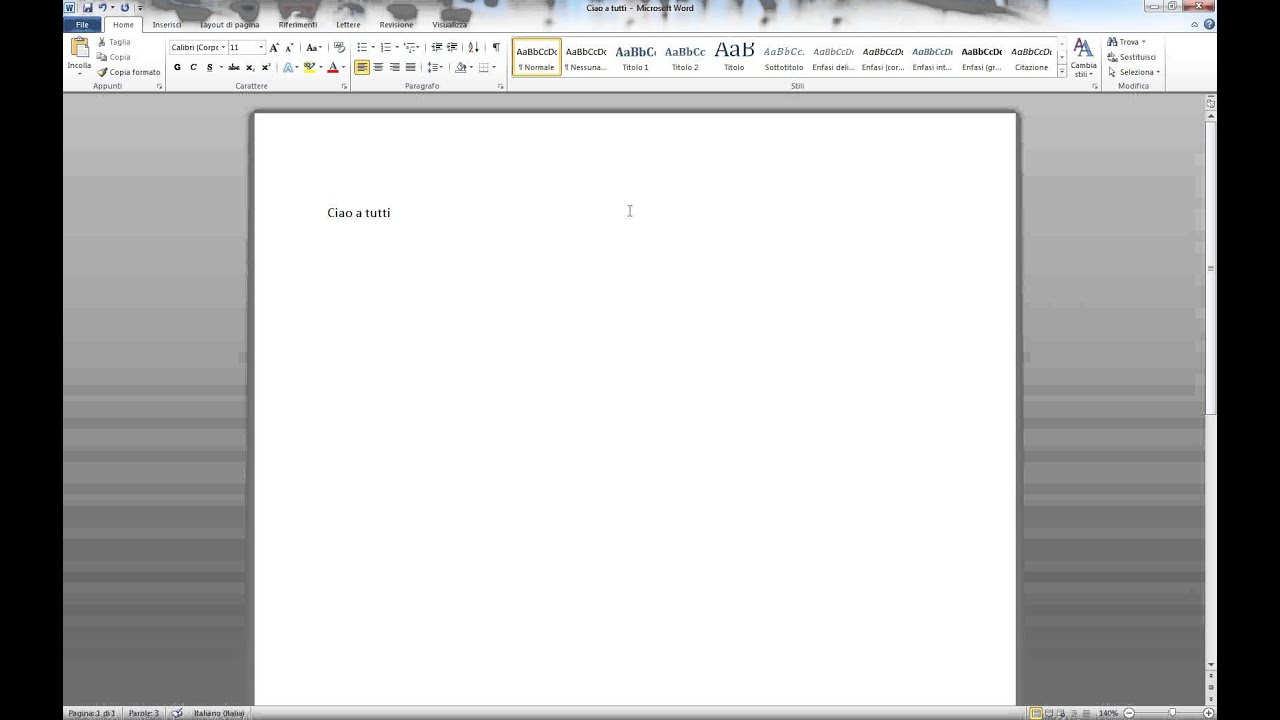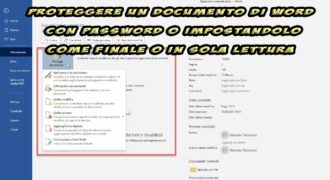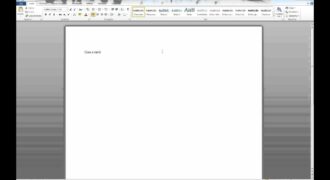Inserire una password su un documento Word è un modo sicuro per proteggere il contenuto del file da accessi non autorizzati. La password viene richiesta ogni volta che si tenta di aprire il file, quindi solo coloro che conoscono la password saranno in grado di accedere al contenuto. Ci sono diversi modi per inserire una password in un documento Word, a seconda della versione del programma utilizzata e del tipo di protezione desiderata. In generale, si può scegliere tra una password di apertura o una password di modifica, che consentono rispettivamente di limitare l’accesso al file o di impedire la modifica del contenuto.
Come mettere la password a un documento?
Proteggere i documenti con una password è un’operazione fondamentale per garantire la sicurezza dei dati contenuti al loro interno. In questo articolo, vedremo come inserire una password ad un documento Word in pochi e semplici passaggi.
- Aprire il documento Word che si vuole proteggere con una password.
- Fare clic sulla scheda “File” situata nella parte superiore sinistra della finestra.
- Selezionare “Informazioni” nella barra laterale.
- Fare clic sulla voce “Proteggi documento” e selezionare “Crittografa con password”.
- Inserire la password desiderata e confermarla. Si consiglia di utilizzare una password complessa e sicura.
- Salvare il documento per confermare la protezione con la password.
Da questo momento in poi, ogni volta che si tenta di aprire il documento Word, sarà richiesta la password per accedere al contenuto del file. In questo modo, si garantisce la massima sicurezza dei dati contenuti nel documento.
Come proteggere parti di un documento Word?
Proteggere parti di un documento Word è un’operazione importante per garantire la sicurezza dei dati contenuti nel file. Ecco i passaggi da seguire:
- Selezionare la parte del documento da proteggere: prima di tutto, individuare la sezione del testo da proteggere. Questa può essere una singola parola, una frase, un intero paragrafo o anche una tabella.
- Aprire le opzioni di protezione: andare nella scheda “Revisione” nella barra degli strumenti di Word e selezionare “Proteggi documento”.
- Inserire la password: nella finestra di dialogo che si apre, selezionare “Parti del documento” e inserire una password per la sezione selezionata. È possibile scegliere tra diverse opzioni di protezione, come impedire la modifica, la copia o la formattazione del testo.
- Salvare le modifiche: dopo aver inserito la password, salvare il documento per rendere effettive le modifiche e proteggere la sezione selezionata.
Seguendo questi semplici passaggi è possibile proteggere parti di un documento Word e garantire la sicurezza dei dati contenuti nel file.
Come proteggere una cartella Word con password?
Proteggere una cartella Word con una password è un’ottima soluzione per proteggere i tuoi documenti importanti da accessi non autorizzati. Ecco i passaggi da seguire per inserire una password su un documento Word:
- Apri il documento Word che desideri proteggere e vai su “File” nella barra dei menu.
- Seleziona “Informazioni” e poi “Proteggi documento”.
- Scegli “Crittografa con password”.
- Inserisci la password che vuoi utilizzare per proteggere il documento e confermala.
- Clicca su “OK”.
- Verrà chiesto di reinserire la password per conferma.
- Clicca su “Salva” per salvare il documento con la password.
Ora il tuo documento Word è protetto da password e solo chi conosce la password sarà in grado di accedervi. Ricorda di scegliere una password sicura e di non condividerla con nessuno.
Come impedire la modifica di un file Word?
Se desideri evitare che un file Word venga modificato, puoi proteggerlo inserendo una password. Segui questi passaggi per inserire una password documento Word:
- Apri il file Word che desideri proteggere.
- Clicca su File nella barra dei menu e seleziona Informazioni.
- Clicca su Proteggi documento e seleziona Crittografa con password.
- Inserisci la password che vuoi utilizzare per proteggere il file. Assicurati di scegliere una password forte che sia difficile da indovinare.
- Ripeti la password per confermarla.
- Clicca su OK per confermare la tua scelta e proteggere il file con la password.
Ora il file Word è protetto e la password sarà richiesta ogni volta che qualcuno cercherà di modificarlo. Ricorda di tenere al sicuro la password e di non condividerla con persone non autorizzate.